Es más probable que las personas guarden contenido en formato PDF porque este es un formato de documento de soporte universal y se puede abrir sin importar qué plataformas o software estén usando los usuarios. Como resultado, después de que las personas terminan de editar un texto o imágenes, les gustaría convertirlo en un documento PDF para conservar el contenido. Pero como sabemos, el contenido PDF no se puede editar directamente, entonces, ¿cómo podemos extraer texto o imágenes de un documento PDF nuevamente si es necesario? No te preocupes. Este artículo traerá diferentes métodos que son factibles para usted. Puede elegir la mejor opción según usted mismo. Ahora puedes comprobarlos uno por uno.
Contenido
1. Extraiga texto de PDF con Adobe Acrobat
2. Copie o capture el contenido de un documento PDF
3. Utilice herramientas PDF en línea para extraer texto de PDF
1. Extraiga texto de PDF con Adobe Acrobat
Por supuesto, el primer método debería ser utilizar un editor de PDF profesional para permitir que el documento sea editable nuevamente, de modo que pueda editar fácilmente el contenido u obtener el texto y las imágenes que necesita del archivo PDF nuevamente. Adobe Acrobat es una herramienta tan profesional como mucha gente debe saber. Trae todo tipo de herramientas PDF útiles, incluidos los convertidores de PDF y diferentes herramientas de edición de PDF, para permitir que las personas administren todos los documentos PDF fácilmente.
Por lo tanto, si necesita extraer texto de un documento PDF usando Adobe Acrobat, solo necesita exportar el PDF a un formato editable de texto como Word, y puede obtener fácilmente el contenido para usarlo nuevamente.
Para convertir el documento PDF a Word, solo necesita ir a "Herramientas"> "Exportar PDF" dentro del software Adobe Acrobat. Excepto por esto, Adobe Acrobat ofrece varias opciones avanzadas para permitir a los usuarios guardar el texto en el nuevo documento de Word, como:

Entonces, según sus necesidades, puede optar por enviar el contenido PDF a Word con la configuración de salida flexible proporcionada por Adobe Acrobat. Sin embargo, un inconveniente de usar Adobe Acrobat debería ser su requisito de pagar por el programa, lo que significa que debe pagar la tarifa antes de usar este software. Y como sabe, la tarifa de compra de software de Adobe siempre es cara porque garantiza los mejores y más profesionales servicios a los usuarios. Para obtener la versión Adobe Acrobat Pro , debe pagar la tarifa de suscripción de USD 14,99 cada mes. Por lo tanto, este método sería más recomendable para aquellos que necesitan funciones profesionales de administración de PDF y se sentirían mejor suscribiéndose al software Adobe Acrobat.
2. Copie o capture el contenido de un documento PDF
Si solo desea extraer una pequeña parte del texto o algunas imágenes del documento PDF, solo debe hacerlo con el software gratuito Adobe Reader u otras herramientas de terceros para reproducir el contenido PDF. Aunque los documentos PDF no se pueden editar con dichos lectores de PDF, aún puede agregar notas, resaltar el texto o copiar el contenido dentro de dicho software. Por lo tanto, puede usar directamente el cursor para resaltar el texto que desea extraer del documento PDF, luego simplemente cópielo y podrá sacarlo del archivo PDF nuevamente. Luego, abra otro software de edición de contenido, como Microsoft Word, y podrá pegar el contenido allí para guardarlo.
Además, si abre el PDF en su navegador web, también puede copiar fácilmente el texto del documento porque dicha función está disponible en el navegador web. Por lo tanto, no necesita instalar otro software para ayudar.
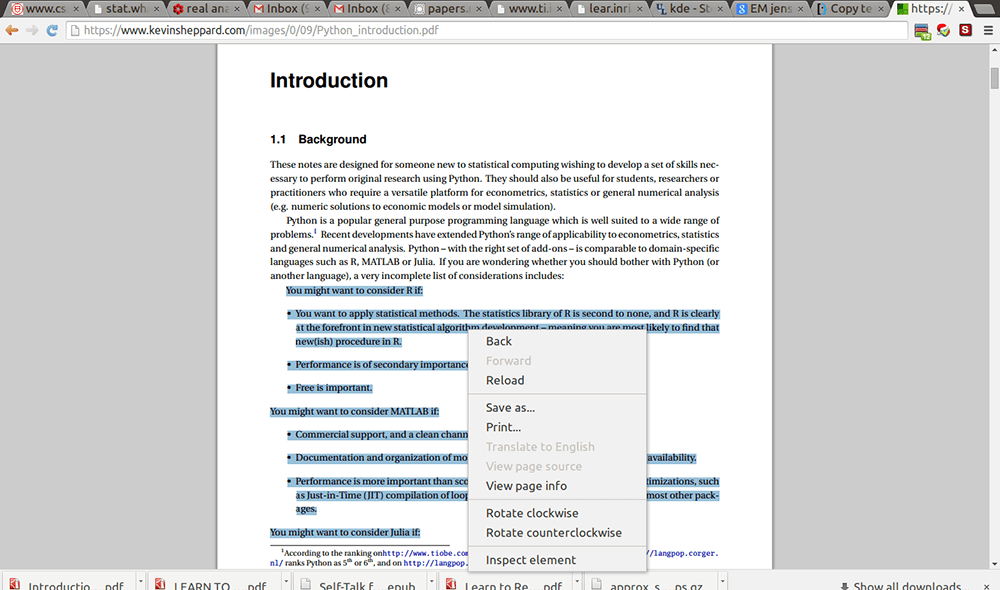
Pero algunos lectores de PDF no le permitirían copiar el contenido de texto para proteger los derechos de autor del contenido. En este caso, puede tomar una captura de pantalla de la parte que desea extraer y guardar directamente el texto o el contenido de la imagen en forma de documento de imagen.
Excepto por esto, si vas a extraer el contenido de la imagen de un documento PDF, también puedes usar algunos programas de edición de gráficos para hacerlo perfectamente, por ejemplo, puedes abrir el documento PDF en programas de edición de imágenes como Photoshop o Adobe. Illustrator, puede guardar fácilmente las imágenes dentro del documento PDF como un único archivo de imagen de forma independiente.
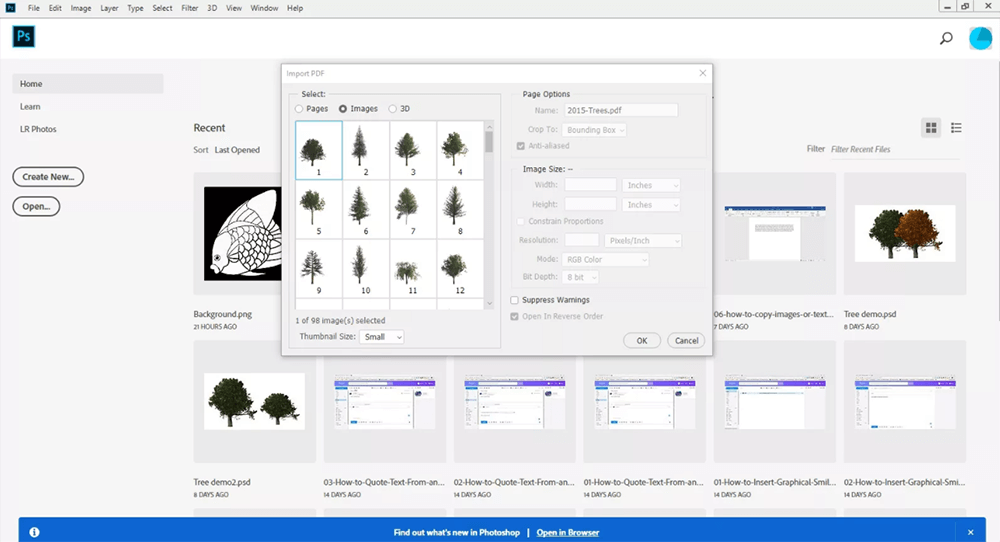
3. Utilice herramientas PDF en línea para extraer texto de PDF
Si desea una forma más económica de extraer texto de PDF y no desea copiar y pegar el texto uno por uno, entonces usar algunas herramientas gratuitas de PDF en línea sería el mejor método para usted. Hay muchas herramientas profesionales de PDF en línea que ofrecen un convertidor de PDF a Word que puede ayudarlo a convertir el documento PDF en un archivo editable para que pueda extraer el texto fácilmente. Aquí, algunos convertidores de PDF confiables pueden brindarle una gran ayuda.
EasePDF es un proveedor profesional de herramientas PDF, que ofrece más de 30 herramientas PDF diferentes para ayudar a las personas a administrar sus documentos PDF fácilmente. Sus convertidores también son fáciles de usar. Para extraer texto de PDF usando PDF to Word de EasePDF, solo necesita seguir estos varios pasos para ayudarlo.
Paso 1. Abra el navegador web y luego cambie la página a la página de inicio de EasePDF. Al desplazarse hacia abajo en la página, puede encontrar fácilmente el convertidor "PDF a Word". O puede hacer clic en el menú "Todas las herramientas PDF" y encontrar el convertidor en la lista también.
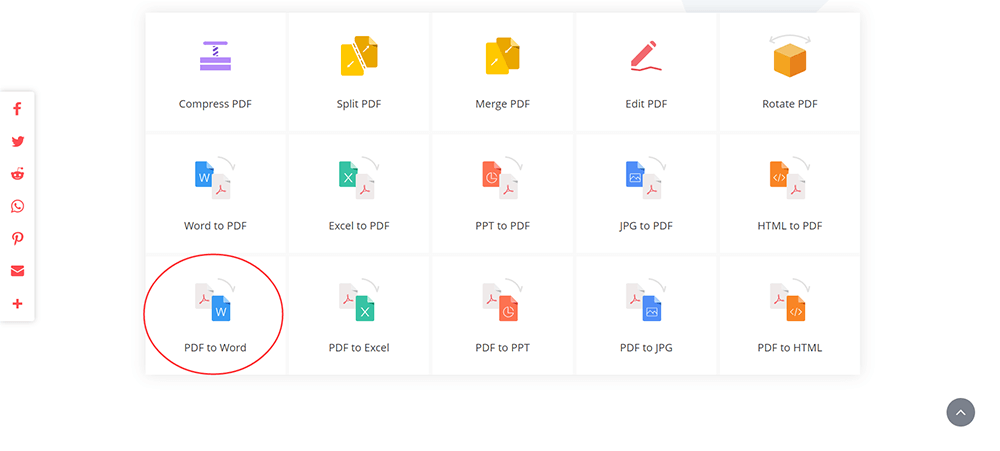
Paso 2. Ahora, debe presionar el botón "Agregar archivo" en el medio de este convertidor para importar el documento PDF que necesita para extraer el texto al convertidor. Una vez que importe el documento allí, haga clic en el botón "Convertir" y EasePDF convertirá directamente el archivo a Word por usted.
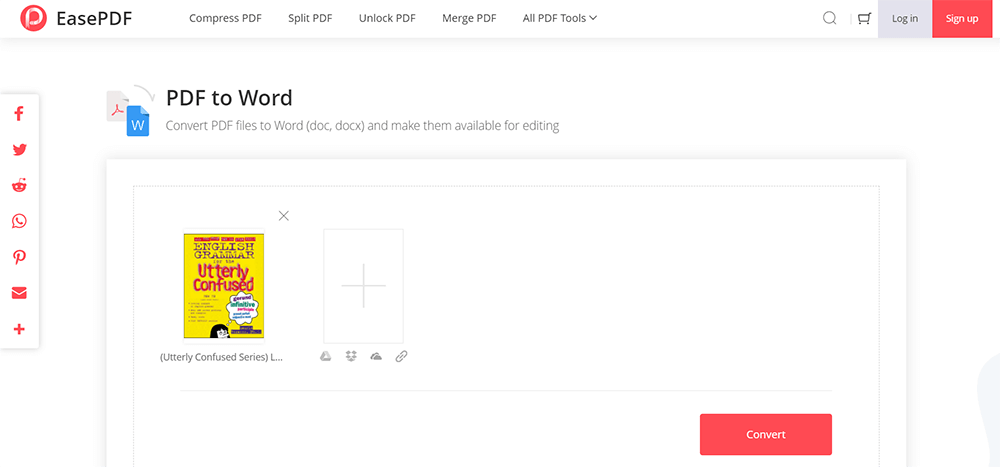
Paso 3. Finalmente, cuando EasePDF complete la conversión del documento PDF a Word, le permitirá guardar el archivo convertido proporcionándole un botón "Descargar". Simplemente haga clic en él y podrá obtener el archivo de Word en su computadora.
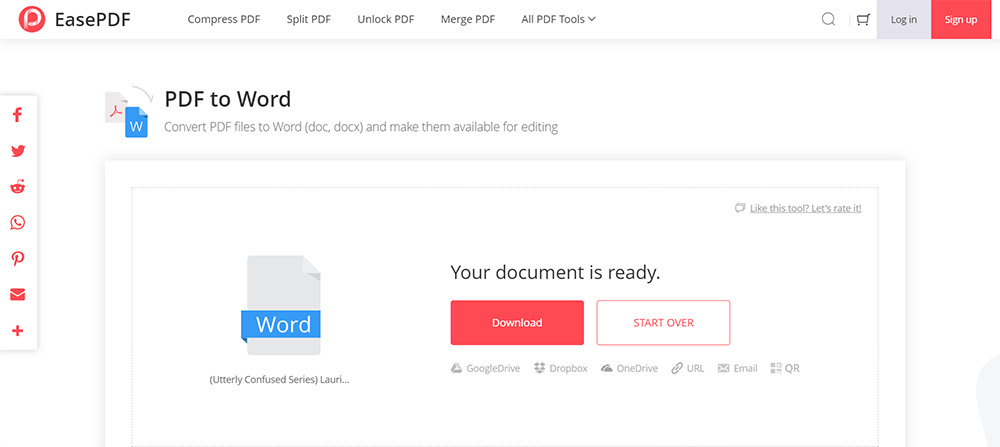
Una vez descargado el archivo de Word, puede abrirlo directamente y guardar el texto que desea extraer del documento PDF eliminando otro contenido innecesario.
PDF to DOC también ofrece un servicio sencillo que permite a las personas convertir un documento PDF en un archivo de Word para que puedan extraer el texto del documento fácilmente. Al igual que con EasePDF, solo necesita cargar el documento PDF allí y luego convertirlo, el archivo de Word estará preparado para que lo descargue. La herramienta es de uso gratuito, por lo que no tiene que pagar ninguna tarifa.
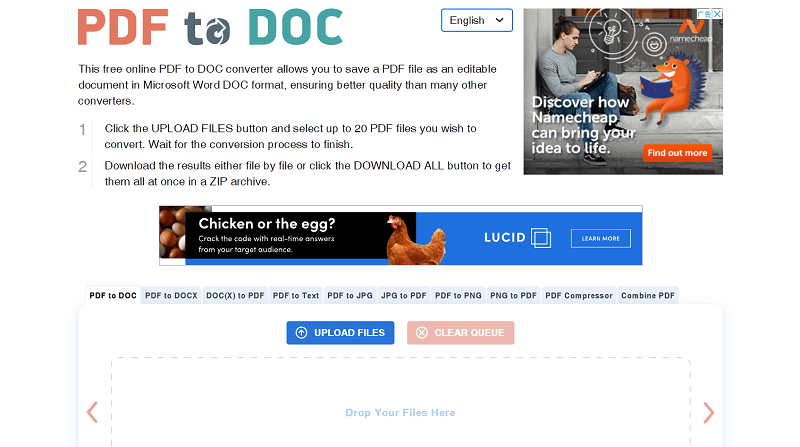
Como otro editor de PDF en línea popular en Internet, muchas personas también saben que PDF Candy es bastante fácil de usar. Su conversor de PDF a Word también se puede utilizar libremente sin ningún pago. Entonces, al recurrir a este convertidor en PDF Candy, puede convertir su documento PDF al archivo editable y luego extraer el texto o el contenido de la imagen sin problemas.
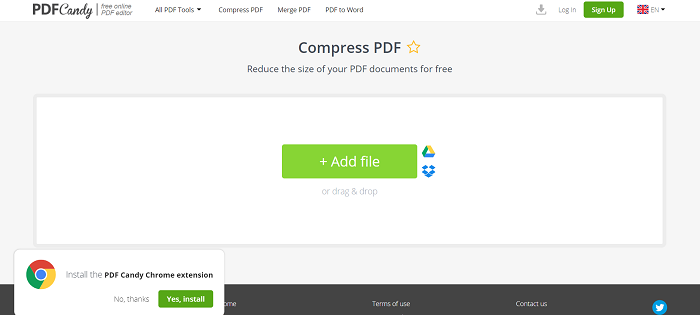
En conclusión
Cuando necesite extraer contenido como texto o imágenes de un documento PDF, puede optar por copiar el contenido directamente usando un lector de PDF de terceros, o puede convertir el archivo PDF en un documento editable como Word usando software o en línea. instrumentos. Simplemente se basa en qué forma sería más adecuada para usted.
¿Te resultó útil este artículo ¡Gracias por tus comentarios!
SÍ O NO























